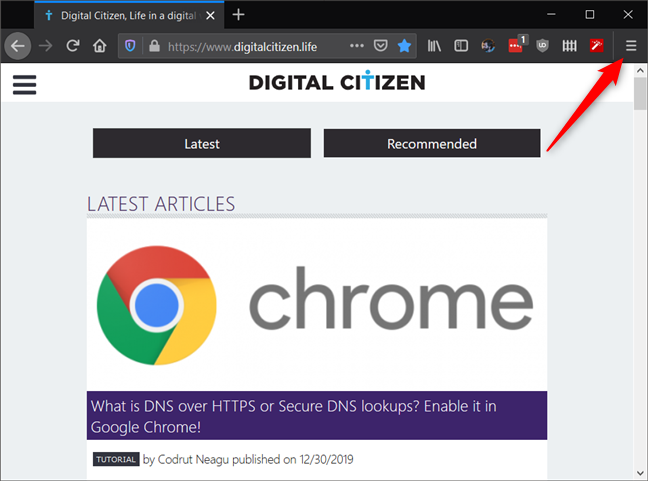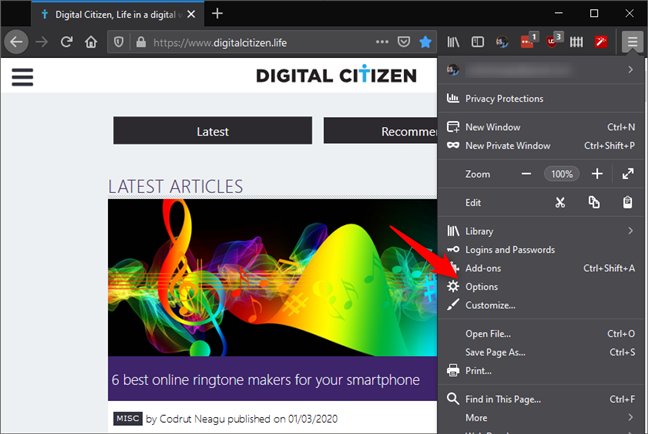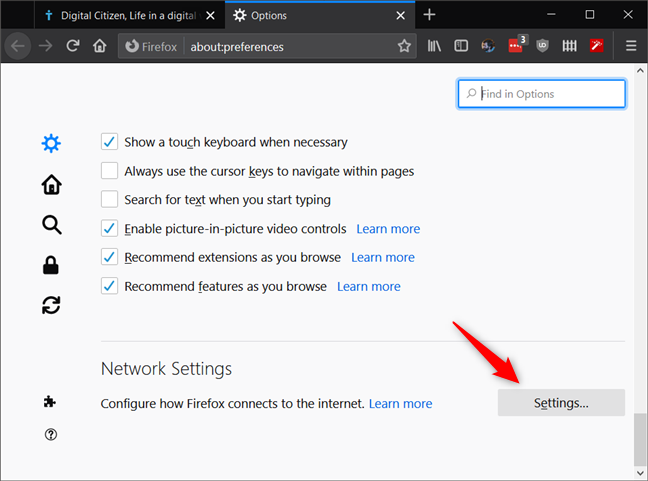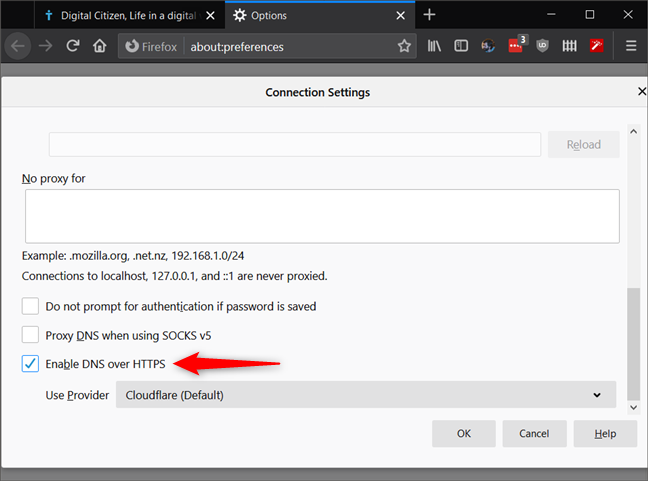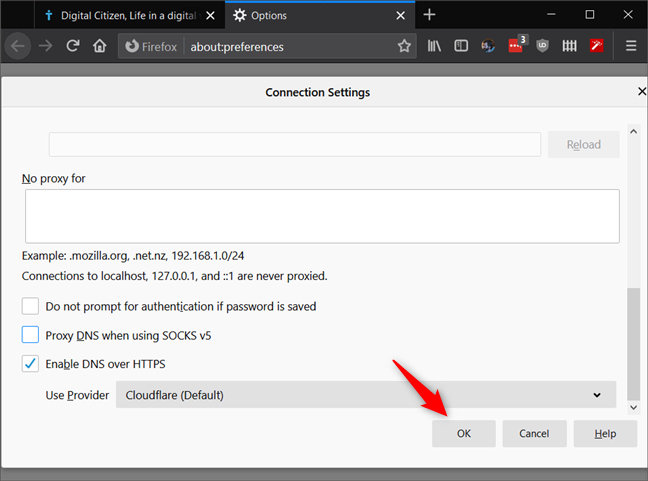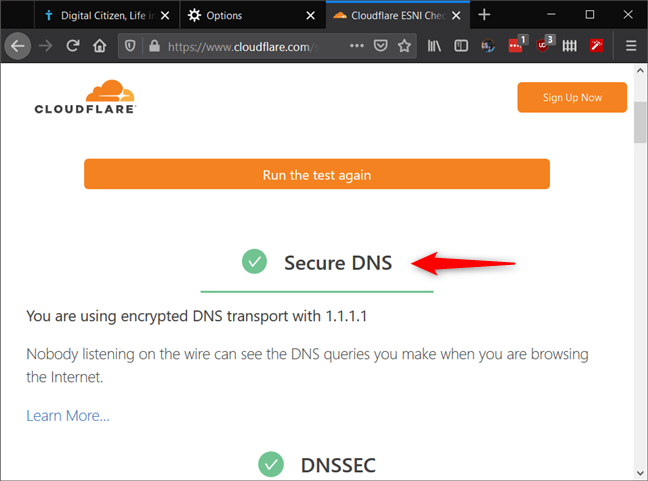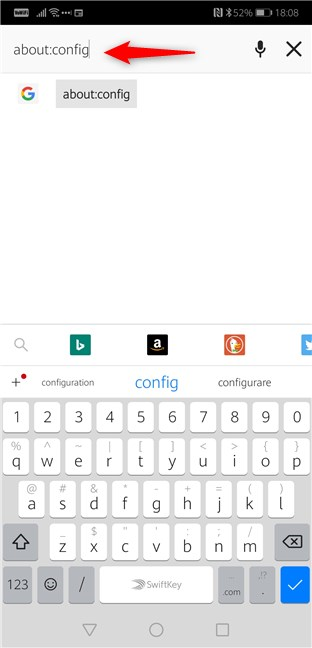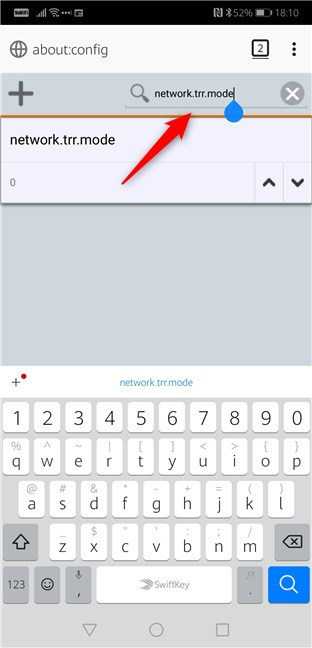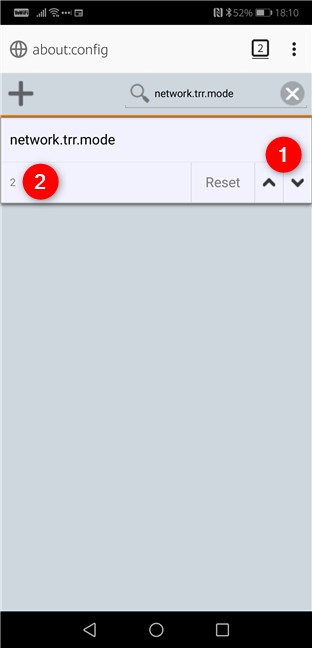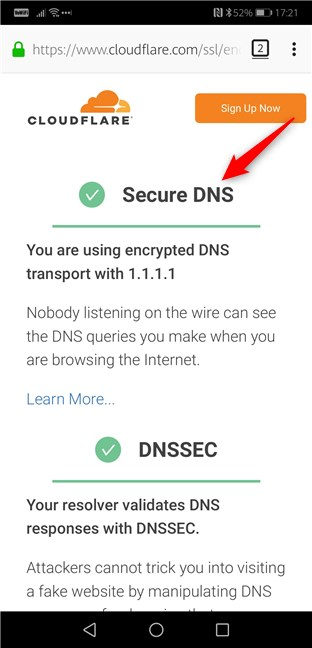DNS sobre HTTPS es uno de los mejores nuevos protocolos de Internet diseñado para mejorar nuestra seguridad al navegar por la web. Cifra las búsquedas de DNS y ayuda a evitar que terceros husmeen en sus actividades en la web. En el futuro, todos los navegadores respetables probablemente habilitarán DNS sobre HTTPS de forma predeterminada, pero ese no es el caso en este momento. Si usa Mozilla Firefox y desea activar el DNS a través de HTTPS, aquí le mostramos cómo hacerlo en su PC con Windows y en su teléfono inteligente o tableta Android:
Contenido
- Cómo habilitar DNS sobre HTTPS en Firefox para Windows
- Cómo habilitar DNS sobre HTTPS en Firefox para Android
- ¿Habilitó DNS sobre HTTPS en su navegador Firefox?
NOTA: En este tutorial, le mostramos cómo habilitar DNS sobre HTTPS en Firefox para Windows y Android. Desafortunadamente, esta función aún no está disponible en los iPhone. Además, si no sabe qué es DNS sobre HTTPS, lea: ¿Qué es DNS sobre HTTPS o búsquedas seguras de DNS? ¡Actívalo en Google Chrome! .
Cómo habilitar DNS sobre HTTPS en Firefox para Windows
Habilitar DNS sobre HTTPS en Firefox es más fácil de lo que esperas. Abra Firefox en su PC con Windows 10 y haga clic o toque su botón de menú. Puedes encontrarlo en la esquina superior derecha de Firefox.
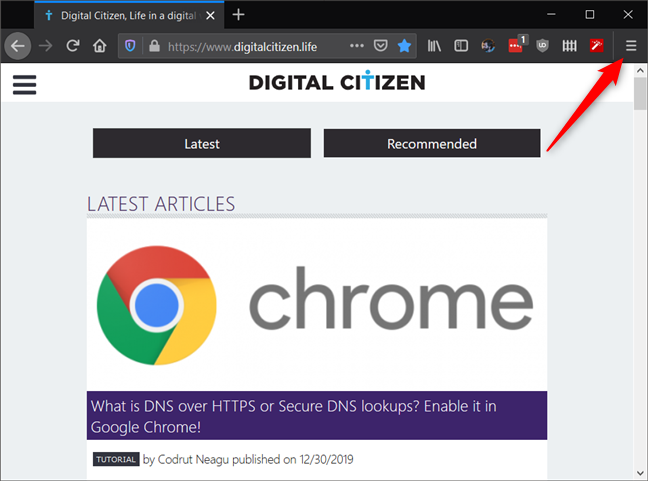
El botón de menú en Firefox
En el menú, haga clic o toque Opciones .
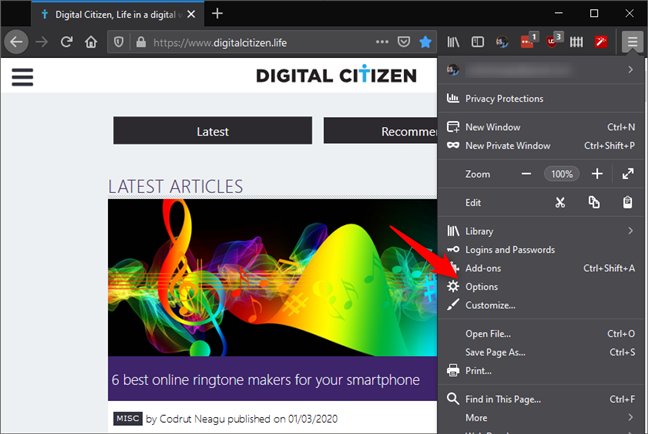
La entrada Opciones del menú de Firefox
Se carga la pestaña Opciones . Desplácese hacia abajo hasta el final, donde debería encontrar una sección llamada Configuración de red . En él, hay un botón llamado Configuración : haz clic o tócalo.
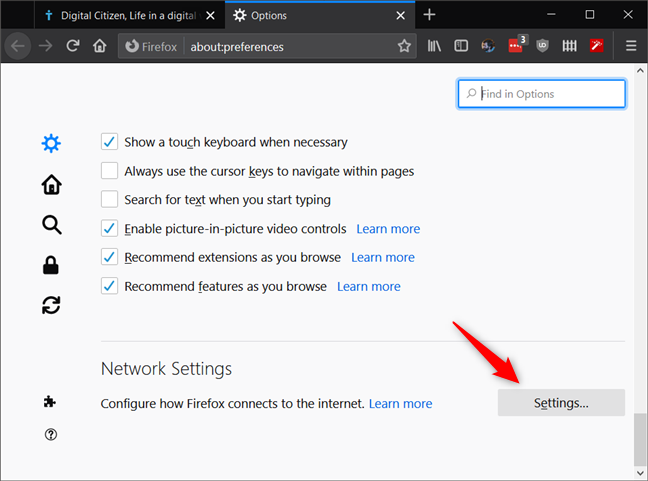
El botón Configuración de la Configuración de red de Firefox
Ahora Firefox abre un cuadro de diálogo llamado Configuración de conexión . Para hacer que Firefox use DNS sobre HTTPS, marque la configuración "Habilitar DNS sobre HTTPS" en la parte inferior del cuadro de diálogo.
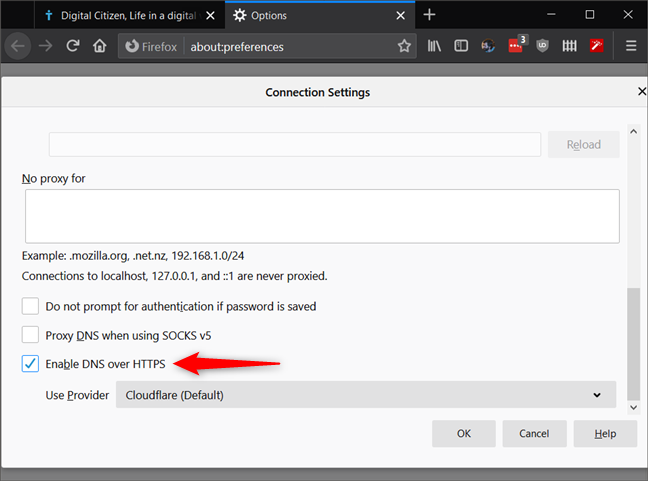
La configuración Habilitar DNS sobre HTTPS desde la Configuración de conexión de Firefox
Firefox usa Cloudflare para DNS sobre HTTPS, lo que significa que sus búsquedas de DNS ahora se envían a los servidores DNS de Cloudflare en lugar de a los servidores DNS predeterminados establecidos por Windows 10 o por su enrutador.
Haga clic o toque Aceptar para guardar los cambios y cierre la pestaña Opciones .
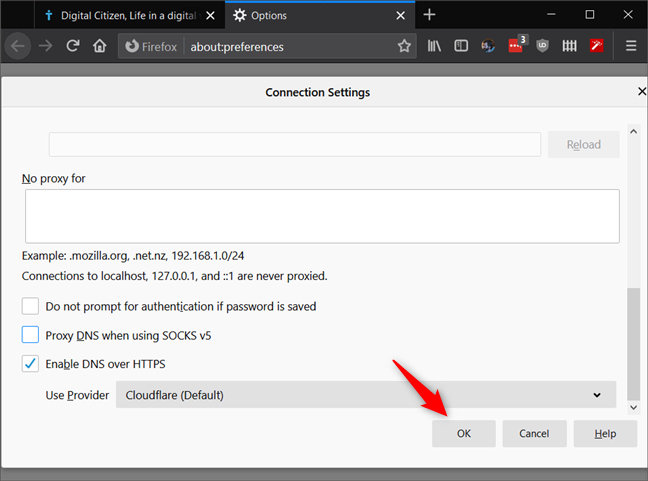
Presionar OK guarda los cambios (no es necesario reiniciar el navegador)
¡Eso fue todo! A partir de ahora, Firefox solo realiza búsquedas seguras de DNS. Para verificar si todo funciona como debería, puede visitar la página web Verificación de seguridad de la experiencia de navegación de Cloudflare . Haga clic o toque el botón "Comprobar mi navegador" y espere a que se realice la prueba.

La página web de control de seguridad de la experiencia de navegación de Cloudflare
Si el resultado de DNS seguro es verde y le dice que "está usando transporte de DNS encriptado con 1.1.1.1", entonces DNS sobre HTTPS funciona correctamente en su navegador Firefox.
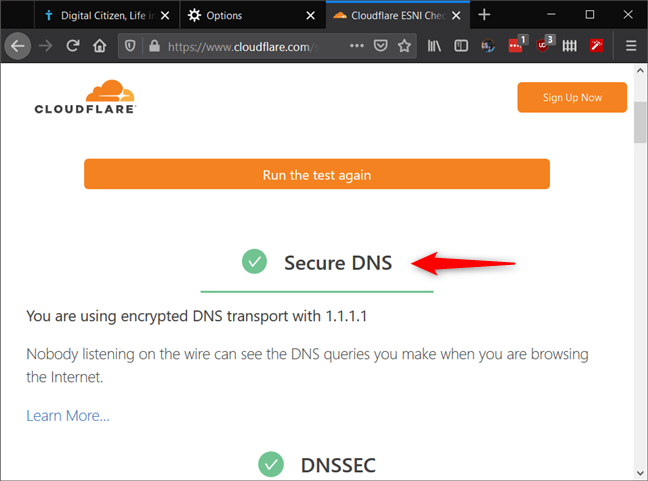
El mensaje que recibe de Cloudflare cuando usa DNS sobre HTTPS
NOTA: Aunque el navegador también le permite agregar DNS personalizado a través de proveedores HTTPS, el proceso para hacerlo es demasiado complejo para los usuarios habituales. Por otro lado, debes saber que, para que Firefox incluya otros proveedores de DNS sobre HTTPS en su lista, estos deben cumplir con un conjunto estricto de reglas, y en este momento solo lo hace Cloudflare , ya que las dos compañías han trabajado juntas en la creación del DNS sobre protocolo HTTPS. Sin embargo, en diciembre de 2019, Mozilla anunció que se incluirá un segundo proveedor de DNS sobre HTTPS en su navegador: NextDNS .
Cómo habilitar DNS sobre HTTPS en Firefox para Android
También puede habilitar DNS sobre HTTPS en Firefox para Android. Sin embargo, a diferencia de Windows, Firefox para Android no ofrece una configuración que puedas activar o desactivar. En Android, abre Firefox y utilízalo para ir a about:config .
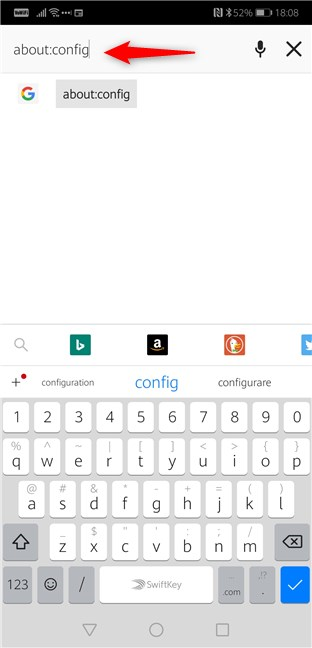
about:config carga una multitud de configuraciones disponibles en Firefox para Android
En la página about:config , escriba network.trr.mode en el campo de búsqueda de la esquina superior derecha.
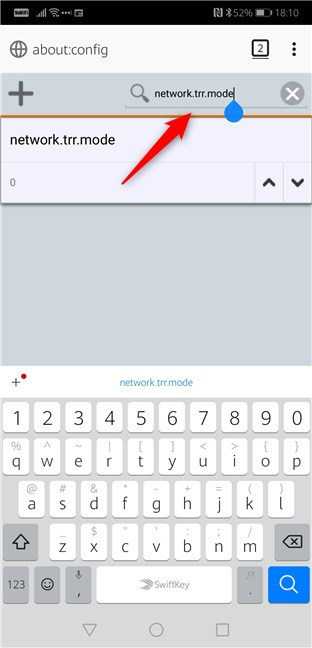
Buscando la configuración llamada network.trr.mode
Debería ver la configuración network.trr.mode . Por defecto, su valor se establece en 0 (cero). Use los botones de flecha en el lado derecho de la configuración para cambiar su valor a 2 (dos). Una vez que hagas eso, Firefox para Android comienza a usar DNS sobre HTTPS basado en los servidores de Cloudflare.
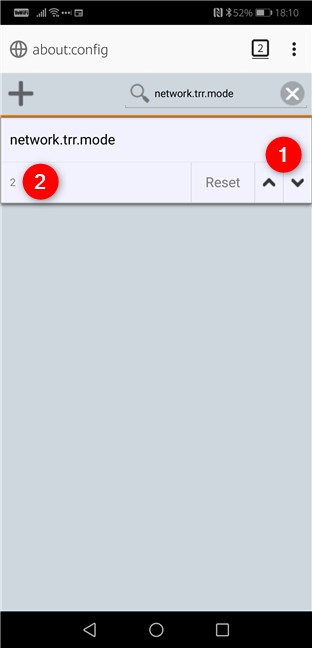
network.trr.mode debe tener un valor de 2 (dos)
¡Eso es todo! Si desea verificar si DNS sobre HTTPS funciona en Firefox en su teléfono inteligente Android, visite la página web de Verificación de seguridad de la experiencia de navegación de Cloudflare . Haga clic o toque el botón "Comprobar mi navegador" , espere a que finalicen las pruebas y, a continuación, compruebe si el resultado de DNS seguro está resaltado en verde y le indica que "Está utilizando el transporte de DNS cifrado con 1.1.1.1" .
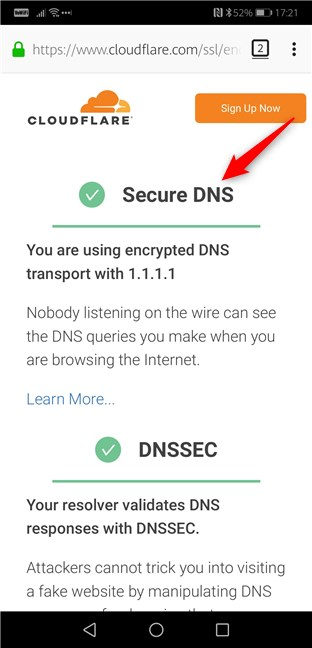
Firefox para Android usando DNS sobre HTTPS
Aunque el proceso no se ve bonito, hace el trabajo y tampoco es complicado.
¿Habilitó DNS sobre HTTPS en su navegador Firefox?
Además de ser una excelente medida para mejorar su seguridad en línea, activar DNS sobre HTTPS en Firefox es más fácil que en otros navegadores web, como Google Chrome. ¿Habilitó DNS sobre HTTPS en su Firefox? ¿Por qué lo hiciste y encontraste algún problema? Háganos saber en la sección de comentarios.